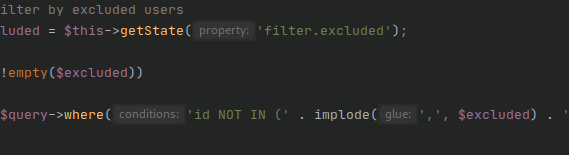Spis treści
- Poziomy dostępu do konta w Google Ads
- Nadanie dostępu dla konta menedżera
- Jak nadać dostęp do konta Google Ads?
- Korzystasz z usług agencji? - Jaki nadać jej dostęp?
- Jakie uprawnienia powinien otrzymać klient?
- Koniec współpracy - co z kontem Google Ads?
- Jak odebrać uprawnienia w Google Ads?
- Pamiętaj jeszcze o trzech istotnych kwestiach
- Jak nadać dostęp do rozliczeń i płatności Google Ads?
- Poznaj poziomy uprawnień do profilu płatności
- Ahhh te uprawnienia!
Poziomy dostępu do konta w Google Ads
Zanim przejdziemy do tego, jak nadać dostęp, powinieneś zastanowić się na jakim poziomie chcesz je udostępnić. Poszczególne możliwości różnią się między sobą zakresem dostępu. W Google Ads występują obecnie aż 4 poziomy:
- Tylko e-mail – użytkownik, któremu przyznamy dostęp będzie otrzymywał tylko maile z powiadomieniami oraz raportami.
- Tylko do odczytu – ta opcja umożliwia użytkownikom z dostępem nie tylko na otrzymywanie maili, ale i przyznawanie dostępu innym użytkownikom. Poziom ten pozwala również na przeglądanie kampanii, rekomendacji, narzędzi oraz ustawień konta. Użytkownicy mają też więc wgląd w reklamy.
- Standardowy – to już opcja nieco bardziej rozszerzona i pierwsza, która pozwala na ingerowanie w kampanię. Użytkownicy mają dostęp tak, jak na poziomie “tylko do odczytu”, ale dodatkowo mogą edytować dowolną część konta i kampanii.
- Administrator – użytkownik z dostępem na tym poziomie posiada super moce, jak na niższym poziomie, a oprócz tego może zarządzać zarówno dostępem do konta, jak i kontami menedżerów.
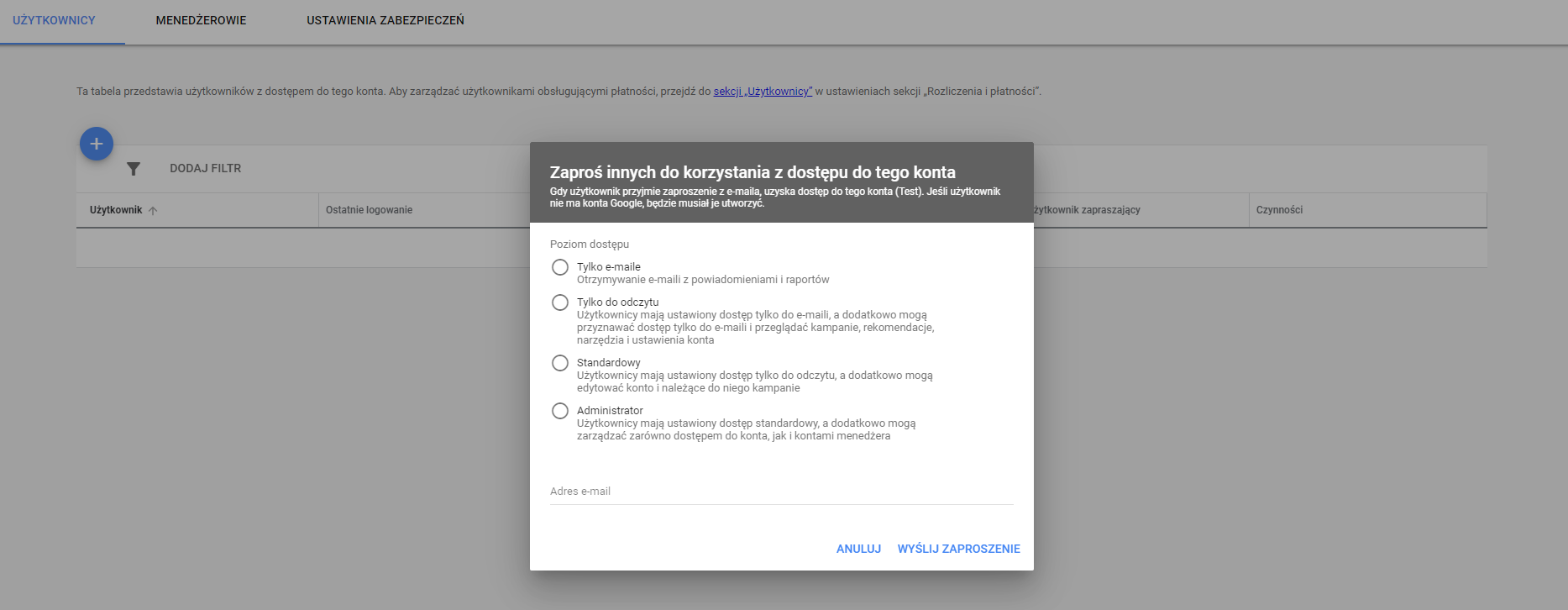
Nadanie dostępu dla konta menedżera
Jeżeli zamierzasz nadać konto agencji, która posiada konto menedżera, wystarczy że podasz jej indywidualny numer konta czyli tzw. identyfikator klienta. Możesz go znaleźć w kilku miejscach:
- w prawym, górnym rogu głównego panelu,
- w menu pomocy na szarym tle,
- lub w menu, które pojawi się zaraz po kliknięciu w avatar.
Następnym krokiem będzie przesłanie zaproszenia i jego akceptacja. Standardowo otrzymamy je na maila, ale istnieje również możliwość zaakceptowania dostępu z poziomu naszego konta. Aby tego dokonać, wchodzimy w “Narzędzia” w menu głównym, wybieramy konfigurację, a następnie klikamy w opcję dostęp do konta. W zakładce “Menedżerowie” możemy potwierdzić naszą akceptację.
Ważnym elementem przy przyznawaniu uprawnień na poziomie administracyjnym jest zaufanie do agencji lub do osoby, która zajmie się Twoimi reklamami. Akceptacja zaproszenia do połączenia Twojego konta z kontem menedżera oznacza szeroki zakres działań na Twoim panelu. Warto o tym pamiętać, ponieważ nieodpowiednia osoba może wywrócić konto całkowicie do góry nogami.
Jak nadać dostęp do konta Google Ads?
Nadawanie dostępu do konta Google Ads jest banalnie proste. Jeden sposób już znasz, dlatego czas na drugi. Jest to nadawanie uprawnień osobom indywidualnym, a nie tak jak w poprzednim wypadku dla konta menedżera. Nie potrzeba żadnych skomplikowanych operacji. Bez obaw, przeprowadzimy Cię i przez ten proces krok po kroku.
- Oczywiście pierwszym krokiem jest zalogowanie do Twojego konta w Google Ads.
- Punkt drugi, to wyszukanie w prawym górnym rogu opcji “Narzędzia”.
- Następnie przechodzisz w menu do “Konfiguracji” oraz wybierasz opcję “Dostęp do konta”.
- Kiedy już są za Tobą pierwsze trzy kroki, to znajdujesz się w miejscu, gdzie powinien rzucić Ci się w oczy znak “+” w niebieskim kółku.
- Kliknij w znak plusa i wybierz poziom dostępu, który chcesz przydzielić.
- W następnym kroku wpisujesz adres e-mail, na który chcesz dodać uprawnienia.
- Ostatnim krokiem będzie kliknięcie przycisku “Wyślij zaproszenie” i gotowe.
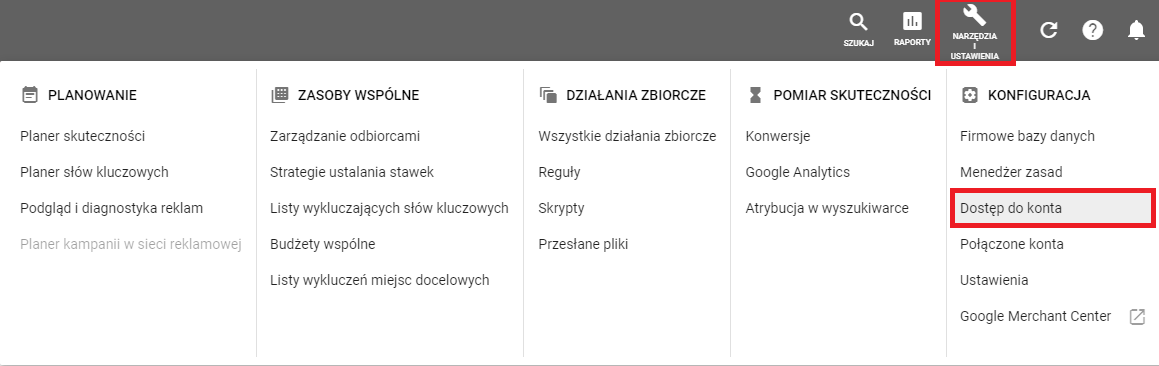
Pamiętaj, że o ile Ty wykonałeś swoje zadanie, to jeszcze nie jest koniec całego procesu. Teraz osoba, która dostała zaproszenie musi je zaakceptować. W momencie, kiedy użytkownik potwierdzi dostęp, otrzymasz powiadomienie. W kolumnie “Czynności” możesz także anulować wysłaną przez Ciebie prośbę o zatwierdzenie.
Ważne! Jeżeli chcesz nadać uprawnienia, sam musisz posiadać dostęp do konta na odpowiednim poziomie. Jeżeli go nie masz, to niestety nici z przydzielania uprawnień do konta Google Ads innym.
Korzystasz z usług agencji? - Jaki nadać jej dostęp?
Agencje zajmujące się marketingiem internetowym często działają wielowymiarowo. Wiąże się to z korzystaniem z wielu narzędzi, które podpinane są do konta w trakcie współpracy. Weźmy jako przykład choćby popularnego Analytics’a, który wymaga potwierdzenia łączenia kont. Dostęp na poziomie administracyjnym znacznie ułatwia pracę i pozwala na większe rozwinięcie skrzydeł przez agencję.
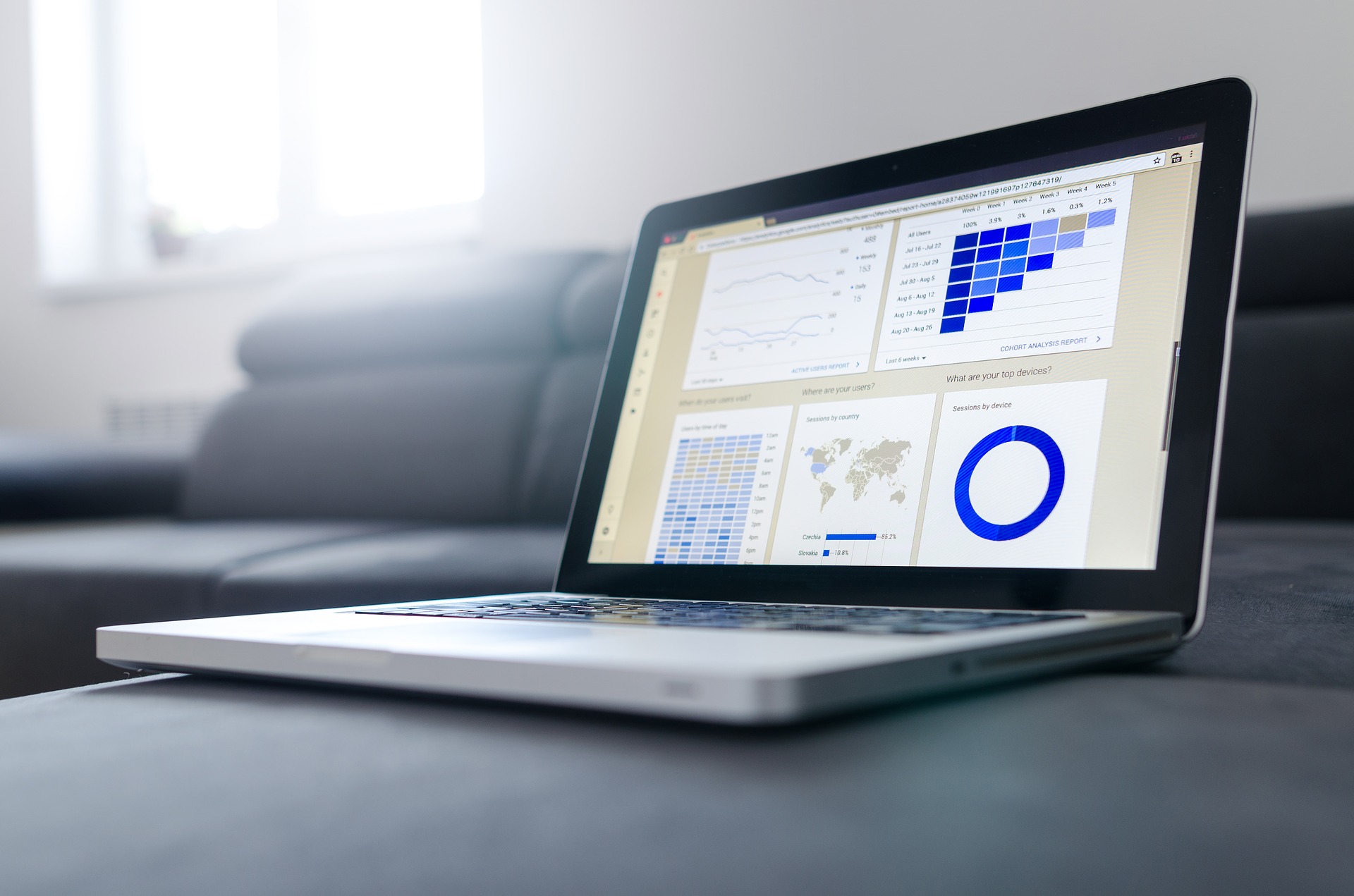
Jakie uprawnienia powinien otrzymać klient?
Zdecydowanie jest to sprawa, która wywołuje wiele emocji. Z jednej strony, zdecydowałeś się na skorzystanie z usług agencji, aby nie musieć się niczym przejmować. Z drugiej strony czy ufasz swojej agencji w 100 procentach? Warto się zabezpieczyć. Oczywiście najlepiej dla klienta byłoby posiadać dostęp administracyjny, ale nie zapominajmy, że agencja wkłada w konto swoją wiedzę i niekoniecznie zależy jej na tym, aby zewnętrzne osoby poznawały pilnie strzeżony sekret skuteczności. Dlatego nie powinno Cię dziwić, jeśli agencja będzie chciała mieć dostęp administracyjny, a Tobie przyzna dostęp na poziomie standardowym.
Przede wszystkim bardzo ważna jest współpraca pomiędzy Tobą a agencją. Mimo że agencje mają dużą wiedzę z zakresu Google Ads, to jednak nie specjalizują się w Twojej branży. Warto także, abyś sygnalizował agencji swoje spostrzeżenia np. na temat słów kluczowych. Na pewno jesteś bardziej zorientowany w branżowym słownictwie i jesteś w stanie podpowiedzieć te najbardziej trafne dla Twojej działalności. Sprawdź, dlaczego jeszcze warto prowadzić kampanię z agencją.
Koniec współpracy - co z kontem Google Ads?
Są dwie opcje. Część agencji uważa, że klient po zakończeniu współpracy nie powinien otrzymać pełnego dostępu do konta. Są również takie, które przekazują całkowity dostęp swoim klientom. Miesiące prowadzonej kampanii mogą przynieść bardzo wiele informacji na temat dalszych losów i działań firmy. Z punktu widzenia biznesowego jest więc to bardzo istotne dla Twojej działalności, aby mieć dostęp do konta także po zakończeniu działań przez agencję.
Jak odebrać uprawnienia w Google Ads?
Co kiedy Wasze drogi z agencją się rozchodzą? Klamka zapadła a “ta ostatnia niedziela” już zabrzmiała? Najwyższa pora odhaczyć dostęp agencji do Twojego konta. Jak to zrobić? Przejdź do zakładki “Narzędzia” w menu głównym. Następnie wybierz “konfigurację” i “dostęp do konta”. Jeżeli sam dodawałeś dostęp agencji to dobrze znasz tę ścieżkę. Po tych trzech kliknięciach ukaże Ci się lista użytkowników, którzy mają dostęp do Twojego Google Ads. Przy wybranym adresie w kolumnie “czynności” usuwamy uprawnienia danego użytkownika.
TIP. Warto, co jakiś czas, przejrzeć listę dostępów. Być może coś nam umknęło i osoba, która sprawowała pieczę nad naszym kontem, nadal ma do niego dostęp. Trzeba być również czujnym, ponieważ tak jak wspominaliśmy, osoby z uprawnieniami na poziomie administracyjnym mogą dodawać nowych użytkowników.

Pamiętaj jeszcze o trzech istotnych kwestiach
- Nigdy pod żadnym pozorem nie wysyłaj swojego hasła do konta. Obejmuje ono nie tylko Google Ads ale i szereg innych dodatkowych narzędzi, do których dostęp nie powinien wpaść w niepowołane ręce.
- Przyznawanie dostępu do konta jest możliwe tylko dla użytkownika, który ma adres e-mail założony w Google.
- Pamiętaj, że dostęp nie jest przyznawany na zawsze. Kiedy tylko będziesz miał potrzebę zmiany osoby zajmującej się Twoimi reklamami lub agencji, w każdej chwili możesz usunąć dostęp do Twojego konta w Google Ads.

Jak nadać dostęp do rozliczeń i płatności Google Ads?
W Centrum płatności Google możesz dodawać lub usuwać użytkowników, którzy będa mieli dostęp do generowania faktur, płatności czy zmiany jej formy. Jak dodać nowe osoby do profilu płatności w Google Ads?
- Po pierwsze. Cały proces zaczynamy od zalogowania się do profilu płatności i przekierowujemy się prosto do ustawień. Tam szukamy sekcji “Użytkownicy Centrum płatności” i wybieramy opcję “Zarządzaj użytkownikami Centrum płatności”.
- Po drugie. Gdy już przebrnęliśmy przez pierwszy etap, wybieramy opcję “dodaj nowego użytkownika”. Wpisujemy tam jego nazwę oraz adres e-mail.
- Po trzecie. Gdy mamy już nowego użytkownika, klikamy w “Uprawnienia”, aby nadać mu odpowiedni poziom dostępu. Czy różnią się one od uprawnień przy przyznawaniu dostępu do całego konta? Tak, ale o tym opowiemy dokładniej za chwilę.
- Po czwarte. Kliknij opcję “Zaproś”, aby przesłać zaproszenie na adres mailowy nowego użytkownika. Będzie on widoczny jako “oczekujący” aż do zaakceptowania dostępu.
Ważne! Użytkownik musi potwierdzić Twoje zaproszenie w ciągu dwóch tygodni.
Poznaj poziomy uprawnień do profilu płatności
Tutaj także występują dane poziomy, które oznaczają możliwości w uprawnieniach. Różnią się one nieco od poziomów przyznawania dostępu do całego konta. Możemy wyróżnić w tym wypadku aż sześć poziomów:
- dostęp do poczty e-mail - użytkownicy z tym dostępem będą otrzymywać e-maile związane z płatnościami,
- tylko do odczytu - osoby, które posiadają dostęp w takim zakresie, mogą wyświetlać informacje i dokumenty związane z profilem płatności,
- edytowanie profilu płatności - użytkownicy, którzy mają przyznane prawo do edytowania mogą zmieniać takie dane jak nazwa firmy, adres, formy płatności, dane podatnika czy ustawienia konta płatności,
- rejestracja i zakupy - osoby z tym prawem, mogą korzystać z danego profilu płatności do rejestracji przy innych produktach Google i do zakupów,
- zarządzanie użytkownikami - na tym poziomie użytkownicy mogą dowolnie przyznać dostęp równy ze swoim własnym poziomem innym osobom, a także zmieniać ich uprawnienia,
- administracja - te uprawnienia pozwalają właściwie na wszystko. Obejmuje to nawet opcje, które jeszcze nie weszły w życie.
Ahhh te uprawnienia!
Jak widać opcji jest wiele i trzeba się porządnie zastanowić zanim postanowimy nadać dostęp innym użytkownikom. Przede wszystkim warto przemyśleć jego poziom. A jeśli właśnie rozpoczynasz współpracę z agencją, uzgodnij zawczasu, kto będzie miał uprawnienia do konta w Google Ads w razie rozwiązania umowy. My mamy nadzieję, że z naszą pomocą z łatwością przydzielisz dostępy odpowiednim osobom.